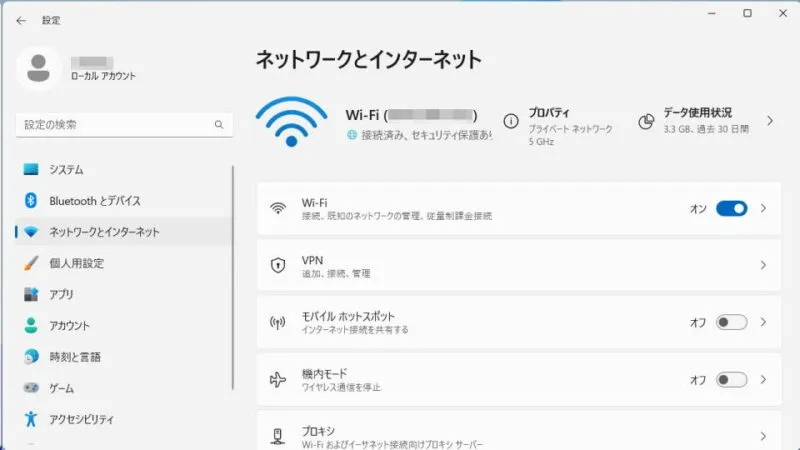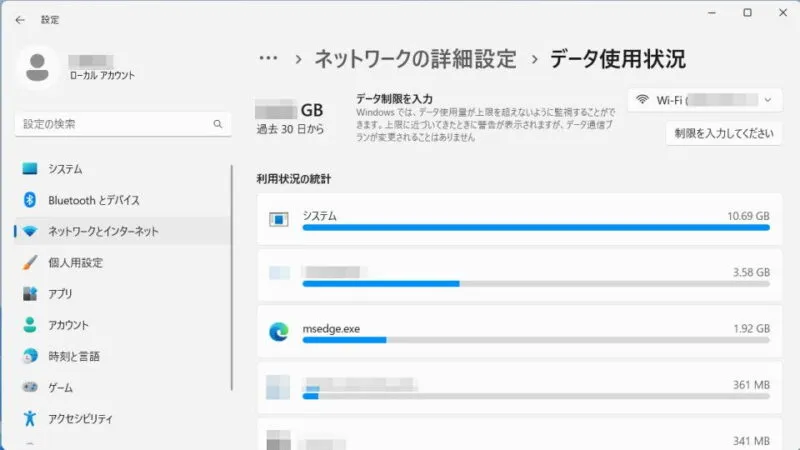昨今では[テザリング]などを利用することも多く月々のデータ通信量に悩んでいる人も多いでしょう。少しでも節約しようと考えるのであれば、それぞれのアプリが「どれくらいのデータ通信を行っているのか?」を把握すると削減できる不要なデータ通信がわかるかもしれません。
データ通信量を知るには?
月々に使用したデータ通信の総量は、サービスプロバイダーの料金明細などで確認することができる場合もありますが、総量がわかったところで「何に使われたのか?」がわからないと改善のしようが無いです。
Windowsでは、使用したデータ通信量をアプリ毎にカウントしており、それを視覚的に確認することができるようになっています。
バックグラウンドで通信しているアプリも多いので、意外なアプリが見つかるかもしれません。
データ使用状況を表示するやり方
Windows 11を例とします。Windows 10でも同様の操作が可能ですが文言などが異なる場合があります。
- 設定の[ネットワークとインターネット]より【データ使用状況】をクリックします。
Windows 10の場合、設定の[ネットワークとインターネット]>[状態]より【データ使用状況】をクリックします。
- データ使用状況よりアプリ毎のデータ通信量が確認できます。
表示されているのは「過去30日間」の統計で、リセットしたい場合には一番下にある【使用状況統計のリセット】をクリックします。
データ使用状況を表示するやり方は以上です。
使いすぎているアプリがあれば、使用を抑えるなどの対策を講じると良いでしょう。